首先说一下渲染 layui表格渲染的步骤
首先要导入layui插件

下面详细说明一下渲染表格的方法
首先渲染表格的目的是显示数据,让数据有序排列展示,使得看起来简单明了。
所以我们应该先到控制器中写查询方法
public ActionResult SelectEmployee(LayuiTablePage layuiTablePage)
{
List<PW_Employee> listAcademe = myModel.PW_Employee.OrderByDescending(m => m.employeeID).Skip(layuiTablePage.GetStartIndex())
.Take(layuiTablePage.limit).ToList();
int intTotalRow = myModel.PW_Employee.Count();
LayuiTableData<PW_Employee> layuiTableData = new LayuiTableData<PW_Employee>()
{
count = intTotalRow,
data = listAcademe
};
return Json(layuiTableData, JsonRequestBehavior.AllowGet);
}
以上就是查询方法 上面有个易错点,要注意给数据倒叙排序,也就是orderby,
这样才能使得后面新增数据排序在前面,使得更加直观的看到数据的变化。
数据查询出来之后,我们就可以把查询出来的数据绑定到layui 表格中了,
下面渲染表格并绑定数据
<script>
var layer, layuiTable;
var TabEmployee;
$(document).ready(function () {
layui.use(['layer', 'table'], function () {
layer = layui.layer,
layuiTable = layui.table;
TabEmployee = layuiTable.render({
elem: '#employee',
//toolbar: '#toolbarDemo',
url: "/Main/SelectEmployee",
//data: [],
cols: [[
{ title: '序号', type: 'numbers' },
{ title: 'employeeID', field: 'employeeID', hide: true },
{ title: '员工姓名', field: 'employeeName', align: 'center' },
{ title: '员工编号', field: 'employeeNum', align: 'center' },
{ title: '联系电话', field: 'telphone', align: 'center' },
{ title: '家庭地址', field: 'address', align: 'center' },
{ title: '操作', templet: setOperate, align: 'center' }
]],
page: {
limit: 12,//指定每页显示的条数
limits: [5, 10, 15, 20, 25, 30, 35, 40, 45, 50],//每页条数的选择项
}, //开启分页
//id: "tbEmployee"
});
layuiTable.on('row(tabAcademe)', function (obj) {
var data = obj.data;
obj.tr.addClass('layui-table-click').siblings().removeClass('layui-table-click');
obj.tr.find('div.layui-unselect.layui-form-radio')[1].click();
});
});
});
</script>
以上就是渲染方法,下面来详细介绍步骤,
首先是声明全局变量layuitable ,
然后elem就是表格的样式绑定,
url 数据接口,把刚才写的查询方法查询出的数据,连接起来,
cols 二维数组,可以设置表头和绑定数据库的数据,使其显示到layui表格中,
cols格式比较特别,需要两个中括号包含,cols里面的title就是设置表头名称,

field是绑定数据库ID显示数据,
page是设置页码显示数据条数与分页
limit是指定每页显示数据的条数
limits页码显示数据条数的选择
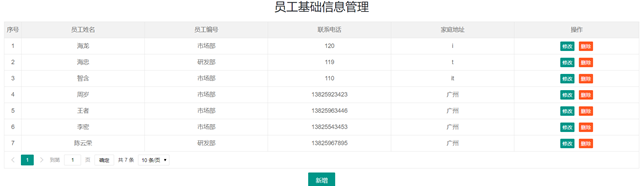
以上就是表格渲染的效果。
Layui表格中还有许多没有用的参数,可以多加尝试,阅读文档,来加深对表格的学习。








 本文介绍了layui表格渲染的步骤,从导入layui插件开始,详细讲解如何在控制器中编写查询方法,确保数据倒叙排序,然后阐述如何将查询结果绑定到layui表格中,包括elem、url、cols等关键配置的使用,以及页面分页和数据量控制的设置,旨在帮助读者深入理解layui表格的使用。
本文介绍了layui表格渲染的步骤,从导入layui插件开始,详细讲解如何在控制器中编写查询方法,确保数据倒叙排序,然后阐述如何将查询结果绑定到layui表格中,包括elem、url、cols等关键配置的使用,以及页面分页和数据量控制的设置,旨在帮助读者深入理解layui表格的使用。
















 2633
2633

 被折叠的 条评论
为什么被折叠?
被折叠的 条评论
为什么被折叠?








